Comment utiliser Trackr pour trouver vos clés, votre portefeuille, votre téléphone ou n'importe quoi d'autre

J'estime que la personne moyenne perd ses clés plus de dix-sept fois par heure. Trackr est un tracker Bluetooth que vous pouvez utiliser pour trouver vos clés dans le coussin du canapé, ou localiser votre portefeuille si vous l'avez laissé derrière le bar. Voici comment configurer votre
Qu'est-ce que Trackr?
Trackr est un dispositif de suivi de périphérique compatible Bluetooth qui s'adapte sur votre porte-clés ou peut glisser dans votre portefeuille qui se couple avec votre smartphone. Trackr vient dans quelques facteurs de forme différents. Le Bravo Trackr (30 $) est à peu près de la taille d'un quart avec une boucle pour tenir sur votre porte-clés et un seul bouton sur le devant, vous pouvez appuyer sur pour faire sonner votre téléphone. Le Trackr Pixel (25 $) est légèrement plus petit, se décline en neuf couleurs et se fixe à vos clés, sac à main ou sac à dos avec une ficelle. Le Trackr Wallet (30 $) est environ la taille d'une carte de crédit, mais légèrement plus épais, conçu pour tenir dans votre portefeuille. Le Trackr Wallet 2.0 (30 $) est exactement la taille et la forme d'une carte de crédit, mais est seulement disponible en pré-commande au moment de la rédaction. Si vous achetez des appareils Trackr en vrac, vous pouvez les obtenir pour un rabais décent. Amazon vend quatre appareils Trackr Bravo pour 80 $, ou 20 $ chacun.
Une fois que votre Trackr est connecté à votre téléphone, vous pouvez ouvrir l'application Trackr pour l'appeler si vous êtes à proximité. Vous pouvez également voir où vos clés, votre portefeuille ou tout autre périphérique manquant ont été vus pour la dernière fois sur une carte. Si vous appuyez sur l'icône du haut-parleur dans l'application, votre Trackr fera une sonnerie forte, vous aidant à le trouver, même si elle est coincée sous le canapé ou à gauche dans vos autres pantalons. Si vous savez où sont vos clés, mais que vous avez perdu votre téléphone, vous pouvez également cliquer sur le bouton de votre Trackr. Cela sonne à votre téléphone, vous montrant qu'il était dans votre main tout le temps, et vous remettre en question tous vos choix de vie jusqu'à ce point.
Si vous avez perdu vos clés et que vous n'êtes pas dans la portée Bluetooth, l'application sur votre téléphone vous montrera la dernière localisation GPS connue de votre appareil. Trackr utilise également un service appelé Crowd Locate Network pour trouver vos affaires même si vous n'êtes pas à proximité. Tous ceux qui ont installé l'application Trackr peuvent localiser vos appareils s'ils s'en approchent, auquel cas l'emplacement de votre carte sera mis à jour. Ainsi, par exemple, si vous avez laissé votre portefeuille au bar, mais que quelqu'un le récupère et l'emmène quelque part, l'emplacement de votre portefeuille sera mis à jour chaque fois qu'il se rapproche d'un autre utilisateur Trackr. Ce n'est pas une garantie, mais c'est une bonne solution si vous perdez la trace de vos affaires, particulièrement si vous vivez dans une grande ville où il y a plus de chance que quelqu'un d'autre utilise la même application que vous.
vos clés, Trackr offre également une compétence pratique pour l'Amazon Echo qui vous permet de trouver votre téléphone avec une commande vocale. Vous n'avez pas besoin d'un appareil Trackr pour l'utiliser, et la compétence est gratuite. Vous pouvez lire notre guide ici pour savoir comment le configurer
Comment configurer un Trackr
Pour configurer votre Trackr, vous devez installer l'application Trackr pour Android ou iOS. Lorsque vous ouvrez l'application pour la première fois, appuyez sur "Ajouter un nouveau périphérique".
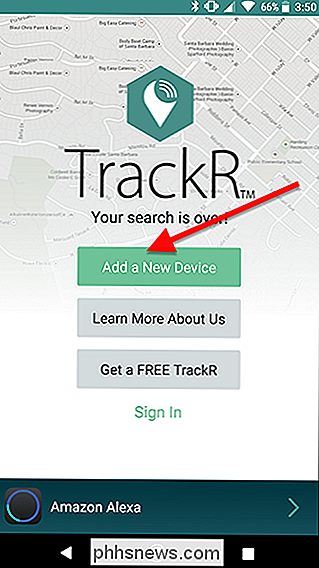
Tapez sur votre appareil dans la liste des appareils Trackr sur l'écran suivant
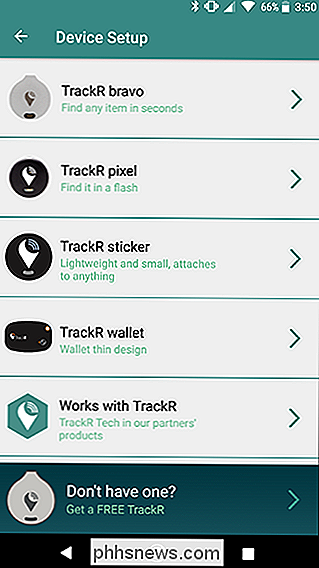
Donnez à votre Trackr un nom qui décrit l'objet que vous suivez. "Ou" portefeuille ".
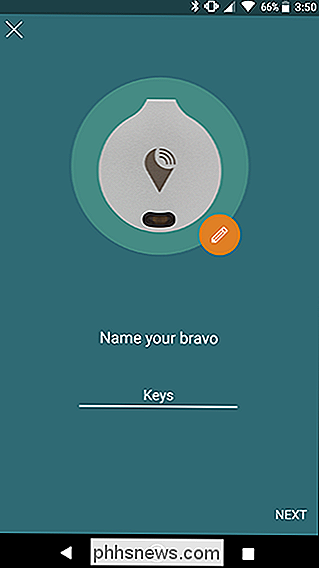
Ensuite, l'application vous dira d'appuyer sur le bouton sur le devant de votre Trackr. Cliquez dessus pour lancer le processus d'appariement.
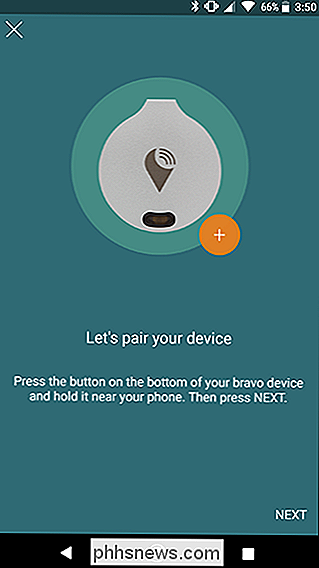
Placez le Trackr à côté de votre téléphone. La lumière devrait clignoter en bleu. Appuyez sur Suivant sur votre téléphone pour associer votre Trackr.
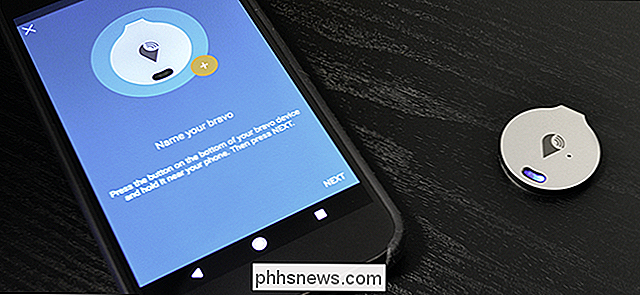
L'application Trackr prendra un moment pour se connecter à votre appareil. Lorsque c'est fait, appuyez sur Suivant.
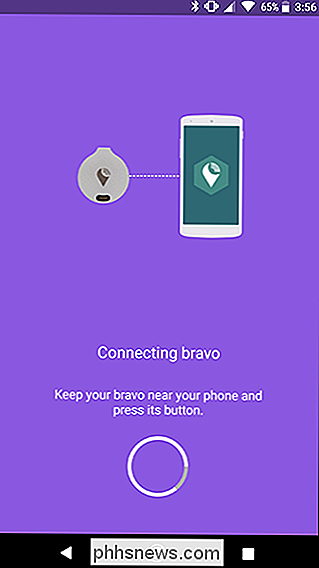
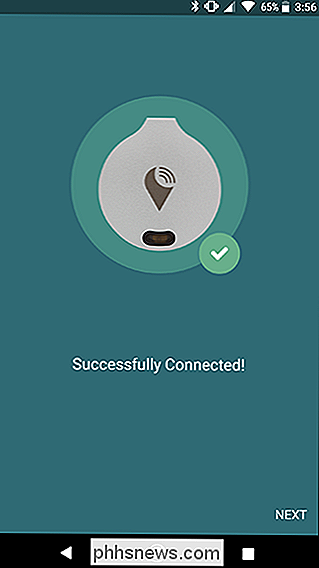
Une fois votre appareil connecté, Trackr effectuera quelques tests pour s'assurer que votre appareil fonctionne. D'abord, il va tester la gamme. Pour ce faire, maintenez votre Trackr à quelques mètres de votre téléphone et appuyez sur Test Range. Après un moment, l'application vous dira à quelle distance vous pouvez vous rendre avant que le Trackr ne se déconnecte. Cela sera affecté par les murs et les appareils électroniques, de sorte que vous ne pourrez peut-être pas traverser la maison et rester connecté, mais cela devrait fonctionner lorsque vous êtes relativement proche.
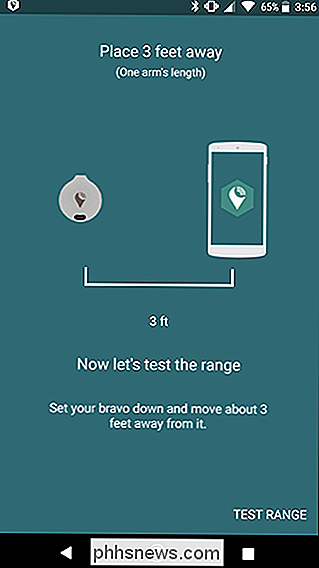
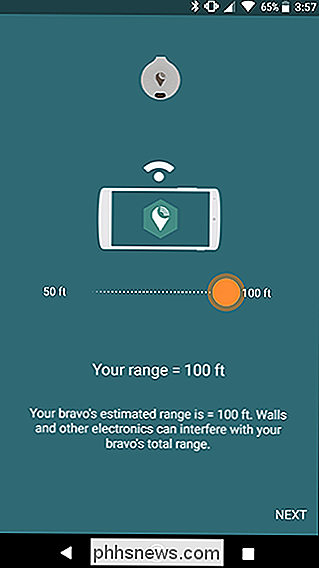
Ensuite, l'application va tester la puissance de votre Trackr. Mettez le Trackr à quelques mètres de votre téléphone et appuyez sur Ring Device. Votre Trackr émettra un son de sonnerie. C'est ainsi que votre appareil sonne lorsque vous essayez de le localiser depuis votre téléphone. Si cela fonctionne correctement, l'application vous donnera une lecture de son niveau de décibels.
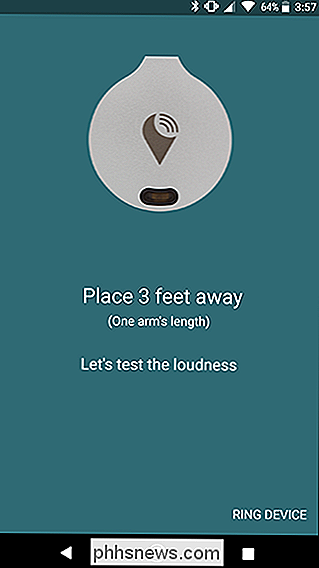
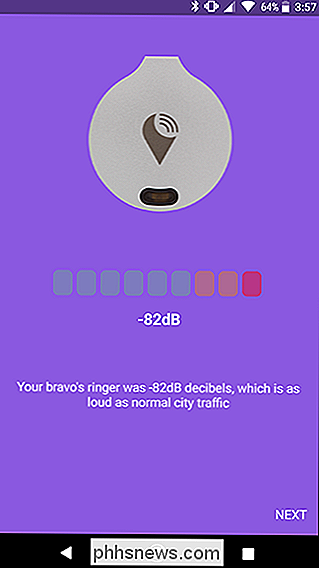
Après les deux tests, vous verrez un "Rapport de Compatibilité". Bien sûr, vous supposeriez que l'appareil Trackr fonctionnerait bien et serait compatible et tout cela, mais il est pratique d'avoir quelques tests pour vous montrer comment cela fonctionne et vous assurer que le vôtre fonctionne correctement. Tapez sur Terminé pour continuer.
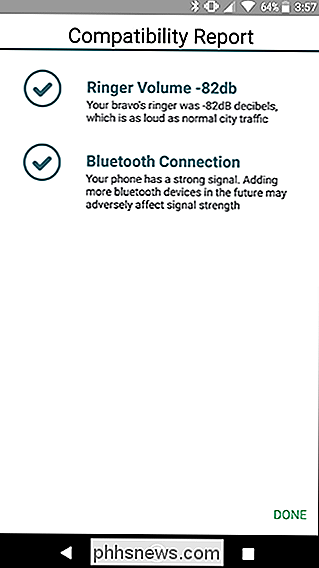
Enfin, Trackr vous demandera de vous connecter (ou de créer) votre compte Trackr. Cela liera votre Trackr à votre compte, vous pourrez donc le localiser à partir d'autres appareils. De plus, cela vous connectera au service Trackr Crowd Locate, qui permet à d'autres utilisateurs de trouver vos appareils si vous n'êtes pas à portée. Et, de la même manière, permet à votre téléphone de repérer les Trackrs perdus par quelqu'un d'autre.
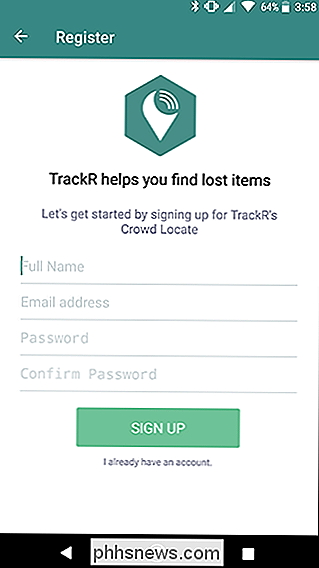
Vous pouvez répéter ce processus pour autant d'appareils Trackr que nécessaire. Une fois que votre Trackr est connecté, vous verrez un demi-cercle vert pointillé en bas, indiquant à quel point vous êtes proche de votre appareil (si vous n'êtes pas dans la portée Bluetooth, il dira "Recherche ..."), et un tour icône de haut-parleur. Appuyez sur l'icône du haut-parleur pour faire sonner vos touches. En haut de l'écran, vous verrez une carte vous indiquant le dernier emplacement connu de votre Trackr.
Vous pouvez également appuyer sur le bouton de menu en haut à droite pour voir la liste des autres appareils que vous avez connectés à Trackr.
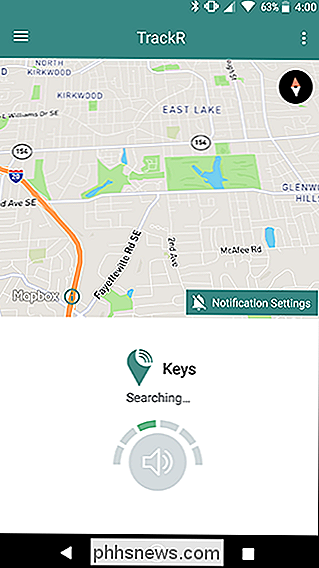
Malheureusement, les appareils Trackr ne peuvent trouver votre contenu que s'ils se trouvent dans la portée Bluetooth de votre téléphone (ou d'un autre utilisateur Trackr), mais cela reste amplement suffisant pour prendre soin de ces moments où vous êtes absent. N'oublie pas d'où tu as laissé ton portefeuille.

Comment vérifier si vous exécutez une version 32 bits ou 64 bits de Firefox
Firefox est disponible dans les versions 32 bits et 64 bits pour Windows 7, 8 et 10. Si vous êtes curieux de savoir quelle version vous utilisez, nous allons vous montrer quelques astuces: CONNEXION: Quelle est la différence entre Windows 32 bits et 64 bits? Utilisation de la boîte à propos de Firefox La méthode la plus simple pour trouver cette information est d'ouvrir la boîte à propos de Firefox.

Comment corriger les vieilles photos décolorées
Au fil du temps, les anciennes photos s'estompent. Les noirs deviennent délavés et les blancs deviennent gris. S'il y a des couleurs, elles se fanent aussi, transformant différentes nuances et donnant à la photo un aspect plus antique qu'une représentation de quelque chose de réel. LIÉS: Les meilleures alternatives moins chères à Photoshop Si toutefois vous scannez vos vieilles photos, fanées, vous pouvez utiliser un éditeur puissant comme Photoshop (ou l'une de ses alternatives moins chères) pour les corriger en couleur.



